WPS文档如何制作支承件结构形式分类图
1、如下所示,
打开WPS文档,新建一空白的模型文件,
保存为:支承件结构形式。

2、如下所示,
在文档的中间上部插入一个棱台图框,
选择橙色效果,添加文字“支承件结构形式分类”,字号30,黑色效果。

3、如下所示,
在棱台图框的左下方插入一个椭圆图框,选择蓝色效果,
添加文字“箱体类”,字号40,淡黄色。

4、如下所示,
复制粘贴椭圆图框到棱台图框的右下方,
修改文字为“板块类”。

5、如下所示,
在两个椭圆中间插入一个三角形图框,
选择绿色效果,添加文字“梁支类”,
字号40,
将三角形图框置于底层。
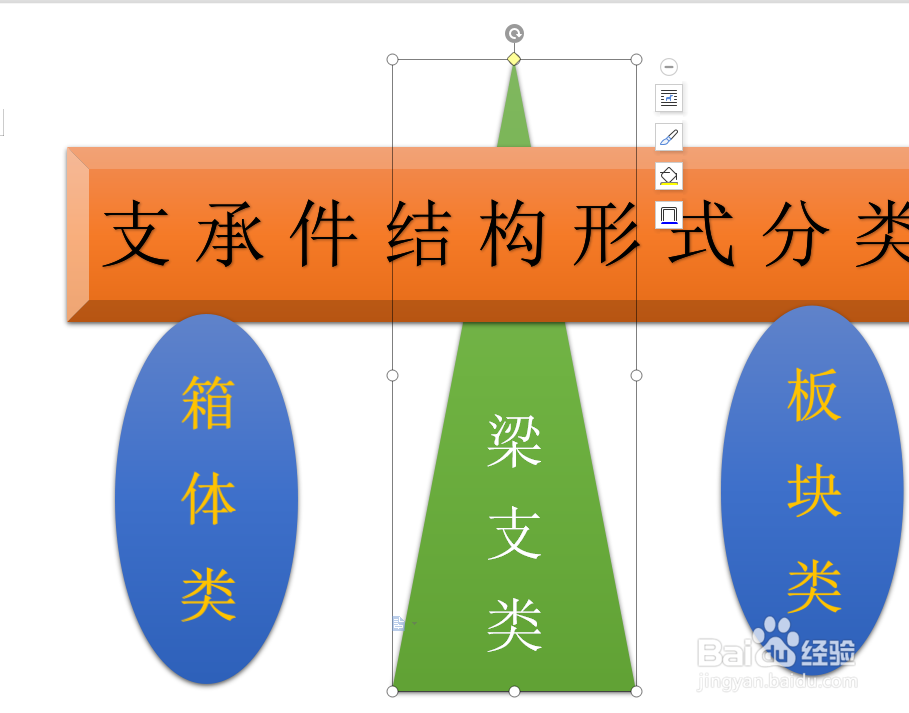
6、如下所示,
选中所有的图框,
点击组合。
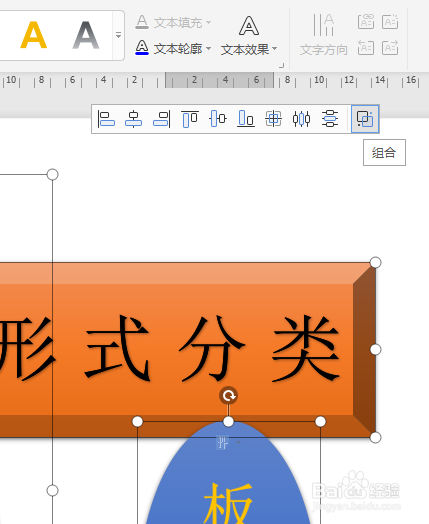
7、如下所示,
页面布局——背景——其他背景——双色“蓝色和紫色”,
点击确定。
~~~~~~至此,
这个支承件结构形式分类图就制作完成了,

声明:本网站引用、摘录或转载内容仅供网站访问者交流或参考,不代表本站立场,如存在版权或非法内容,请联系站长删除,联系邮箱:site.kefu@qq.com。
阅读量:113
阅读量:67
阅读量:63
阅读量:38
阅读量:164